Aplikacje oraz programy można uruchamiać za pośrednictwem wiersza polecenia, w tym również przeglądarkę Microsoft Edge. Możesz skorzystać z wiersza polecenia, aby otworzyć Edge w trybie przeglądania InPrivate, odwiedzić konkretną stronę internetową lub przywrócić wcześniejszą sesję. Oto szczegółowy przewodnik, jak to zrobić.
Przed przystąpieniem do działania upewnij się, że masz pobrany i zainstalowany Microsoft Edge. Poniższe instrukcje sprawdzą się zarówno w przypadku starszej wersji Edge, jak i tej opartej na Chromium.
Uruchamianie Edge z wiersza polecenia
Rozpocznij od otwarcia wiersza polecenia. Wpisz „cmd” w polu wyszukiwania systemu Windows i wybierz „Wiersz polecenia” z listy wyników.
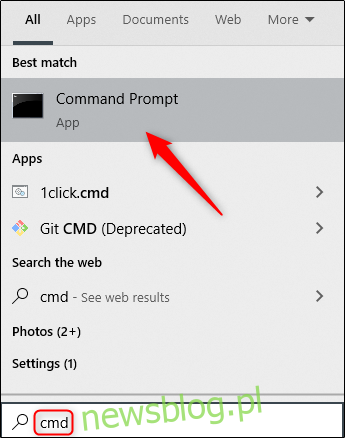
W wierszu polecenia wprowadź to polecenie:
start msedge
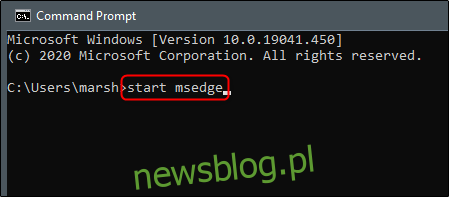
Teraz Microsoft Edge powinien uruchomić się w standardowy sposób.
Otwieranie konkretnej strony w Edge przez wiersz polecenia
Zamiast uruchamiać Edge i ręcznie wpisywać adres URL, możesz wykonać oba kroki jednocześnie za pomocą wiersza polecenia.
start msedge
W miejsce
start msedge www.newsblog.pl
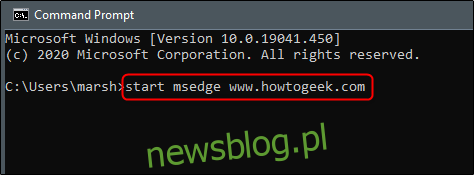
Edge uruchomi się i natychmiast otworzy wskazaną witrynę.
Przywracanie poprzedniej sesji w Edge za pomocą wiersza polecenia
Jeżeli przypadkowo zamknąłeś Edge i chcesz wznowić przeglądanie ze wszystkimi otwartymi kartami z poprzedniej sesji, możesz to zrobić z użyciem wiersza polecenia.
Otwórz wiersz polecenia (wpisując „cmd” w Windows Search i wybierając „Wiersz polecenia”) i wprowadź poniższe polecenie:
start msedge --restore-last-session
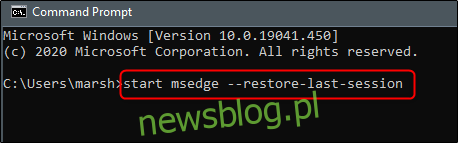
Edge otworzy się z przywróconymi wszystkimi kartami, które były otwarte podczas ostatniej sesji.
Uruchamianie Edge w trybie przeglądania InPrivate przez wiersz polecenia
Używanie Microsoft Edge w trybie przeglądania InPrivate oznacza, że wszystkie informacje o przeglądaniu zostaną usunięte po zakończeniu sesji. Nie jest rejestrowana historia pobierania, co sprawia, że wyszukiwania w Bing nie są powiązane z Twoim kontem.
Aby uruchomić Edge w trybie InPrivate, otwórz wiersz polecenia (wpisując „cmd” w Windows Search i wybierając „Wiersz polecenia”) oraz wpisz poniższe polecenie:
start msedge -inprivate
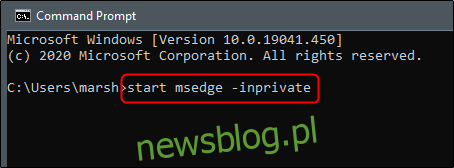
Teraz Edge uruchomi się w trybie przeglądania InPrivate.
newsblog.pl
Maciej – redaktor, pasjonat technologii i samozwańczy pogromca błędów w systemie Windows. Zna Linuxa lepiej niż własną lodówkę, a kawa to jego główne źródło zasilania. Pisze, testuje, naprawia – i czasem nawet wyłącza i włącza ponownie. W wolnych chwilach udaje, że odpoczywa, ale i tak kończy z laptopem na kolanach.